PyCharm虚拟环境迁移指南:轻松在不同机器间转移你的开发环境
发布时间: 2024-12-11 12:22:46 阅读量: 9 订阅数: 13 


jspm心理健康系统演示录像2021.zip
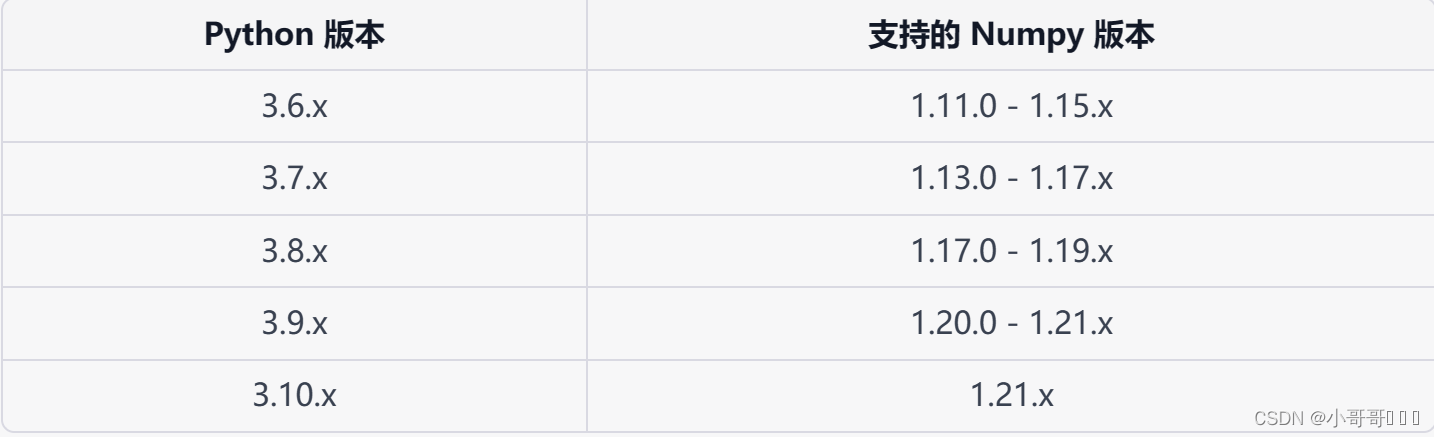
# 1. PyCharm虚拟环境简介
PyCharm作为一个强大的集成开发环境(IDE),在Python开发领域广受欢迎。它的一个重要特性是内置的虚拟环境管理功能,这允许开发者创建隔离的项目依赖环境,避免了版本冲突和全局依赖污染问题。本章将简要介绍PyCharm虚拟环境的作用,以及为什么在现代软件开发中,利用虚拟环境是最佳实践。
通过本章,读者将了解到虚拟环境的基本概念,并理解其在开发工作流中的重要性。这将为后续章节深入讨论虚拟环境的配置、管理、迁移等高级主题打下坚实的基础。让我们开始探索PyCharm虚拟环境的世界,让软件开发更加高效、稳定和可预测。
# 2. 环境准备与依赖检查
### 2.1 Python环境的配置
#### 2.1.1 安装Python解释器
配置Python环境是开始任何Python项目之前至关重要的一步。Python解释器是运行Python代码的软件,它是PyCharm虚拟环境的基础。为了完成本节的内容,我们需要下载并安装一个适合的Python版本。以下是安装Python解释器的步骤:
1. 访问Python官方网站(python.org),选择适合你的操作系统(Windows、Mac OS X或Linux)的最新版Python。
2. 下载对应操作系统的安装包。
3. 运行安装程序,并确保在安装过程中勾选了“Add Python to PATH”选项,这样可以将Python添加到系统的环境变量中,使得可以在任何命令行窗口中调用Python。
如果你使用的是Linux或Mac OS X,你可能会通过包管理器(如apt-get、brew等)来安装Python。下面是一个示例命令,以在Mac上通过Homebrew安装Python:
```shell
brew install python
```
无论选择哪种方式安装,完成后请在命令行中输入 `python --version` 来确认Python解释器是否安装成功并正确配置了环境变量。如果你使用的是Python 3,则可能需要输入 `python3 --version`。
#### 2.1.2 配置环境变量
在安装了Python解释器之后,我们需要配置环境变量,以便系统能够在任何位置识别 `python` 命令。环境变量的配置方法取决于你使用的操作系统。
在Windows系统中,可以通过系统属性来设置环境变量:
- 打开“控制面板” -> “系统和安全” -> “系统” -> “高级系统设置”。
- 在系统属性中,点击“环境变量”按钮。
- 在“系统变量”区域找到名为“Path”的变量,选择后点击“编辑”。
- 点击“新建”并输入Python解释器的路径,如 `C:\Users\YourUsername\AppData\Local\Programs\Python\Python39`。
- 确认并关闭所有窗口。
在Mac OS X或Linux系统中,通常可以在用户的`.bash_profile`或`.zshrc`文件中添加Python路径。下面是一个示例命令,用于将Python添加到环境变量:
```shell
export PATH=$PATH:/path/to/python/bin
```
通过上述步骤,Python解释器应已正确配置在系统环境变量中,可以在终端中随意使用Python命令了。
### 2.2 依赖管理工具的选择与使用
#### 2.2.1 pip的基本使用
`pip` 是Python的包安装器,用于安装、卸载和管理Python包。在本章节中,我们将学习如何使用 `pip` 来管理项目的依赖。
首先,确保 `pip` 已经安装在你的Python环境中。大多数情况下,`pip` 会随Python安装一起安装。可以通过运行以下命令来确认 `pip` 是否已安装:
```shell
pip --version
```
或对于Python 3:
```shell
pip3 --version
```
在确认 `pip` 已经安装之后,你可以使用它来安装任何Python包。例如,要安装名为 `requests` 的HTTP库,你可以运行:
```shell
pip install requests
```
对于Python 3,命令可能为:
```shell
pip3 install requests
```
你也可以使用 `pip` 来卸载已经安装的包:
```shell
pip uninstall requests
```
使用 `pip` 安装包时,它会自动下载包及其依赖,并将它们添加到当前激活的Python环境中。而卸载命令则会将指定的包从环境中移除。
#### 2.2.2 virtualenv的安装与配置
对于Python项目,尤其是涉及到多个项目的开发时,使用 `virtualenv` 创建隔离的环境是非常有用的。`virtualenv` 允许你在不同的项目之间隔离Python环境和依赖,避免版本冲突。
首先,需要安装 `virtualenv`。可以使用以下命令进行安装:
```shell
pip install virtualenv
```
安装完成后,创建一个新的虚拟环境非常简单。假定你的项目名称为 `my_project`,你可以通过以下命令来创建一个名为 `venv` 的虚拟环境:
```shell
virtualenv venv
```
激活虚拟环境的命令依赖于你的操作系统:
- 在Windows上:
```shell
venv\Scripts\activate
```
- 在Mac OS X和Linux上:
```shell
source venv/bin/activate
```
激活虚拟环境后,你会注意到终端提示符前的环境名称,这表示你正在虚拟环境中工作。此时,所有通过 `pip` 安装的包都将只安装在当前的虚拟环境中。
### 2.3 确认项目依赖
#### 2.3.1 生成依赖列表
为了确保项目的一致性和可移植性,我们需要将所有项目依赖列在一个 `requirements.txt` 文件中。在项目的根目录下运行以下命令,将会生成一个包含所有已安装包及对应版本号的文件:
```shell
pip freeze > requirements.txt
```
#### 2.3.2 依赖冲突的排查与解决
在多开发者协作的项目中,依赖冲突是不可避免的问题。在迁移或者多人协同开发的环境中,依赖冲突可能会导致项目运行失败。
为了排查和解决依赖冲突,首先需要确认每个依赖包的版本。可以通过查看 `requirements.txt` 文件中的包及其版本号来进行确认。
- 如果存在冲突,我们需要决定使用哪个版本的包。通常,这是由项目需求或功能兼容性来决定的。
- 接着,在虚拟环境中更新有冲突的包:
```shell
pip install package_name==new_version
```
- 如果问题依旧存在,可能需要在项目的 `setup.py` 或其他配置文件中进行设置,以便正确地解析依赖关系。
通过以上步骤,我们可以有效地管理和解决项目依赖中出现的冲突问题,保持项目环境的健康和一致性。
# 3. PyCharm虚拟环境的创建与配置
在本章节中,我们将深入探讨PyCharm虚拟环境的创建与配置过程。首先,介绍如何通过PyCharm界面和命令行来创建虚拟环境,接着解析虚拟环境配置文件的作用与使用,最后讨论如何将项目依赖同步到虚拟环境中。
## 3.1 在PyCharm中创建虚拟环境
### 3.1.1 通过PyCharm界面创建
在PyCharm中创建虚拟环境是构建新项目的常见第一步。这可以通过以下简单步骤完成:
1. 打开PyCharm,选择 "File" > "Settings" (或 "PyCharm" > "Preferences" 在Mac上)。
2. 在设置窗口中,导航至 "Project: YourProjectName" > "Project Interpreter"。
3. 点击页面右上角的齿轮图标,选择 "Add..."。
4. 在弹出的窗口中,选择 "Virtualenv Environment",然后点击 "New Environment"。
5. 选择基础解释器,并为虚拟环境指定一个位置。
6. 可选的,勾选 "Make available to all projects" 以便在其他项目中重用此环境。
7. 点击 "OK" 创建虚拟环境,并等待PyCharm完成设置。
### 3.1.2 通过命令行创建
在某些情况下,通过命令行创建虚拟环境可能更方便,特别是在需要自动化脚本的场景中。以下是通过Python内置的`venv`模块创建虚拟环境的步骤:
```bash
# 创建虚拟环境目录
python -m venv path/to/new/virtual/environment
# 激活虚拟环境(在Windows中)
path\to\new\virtual\environment\Scripts\activate.bat
# 激活虚拟环境(在Unix或MacOS中)
source path/to/new/virtu
```
0
0





